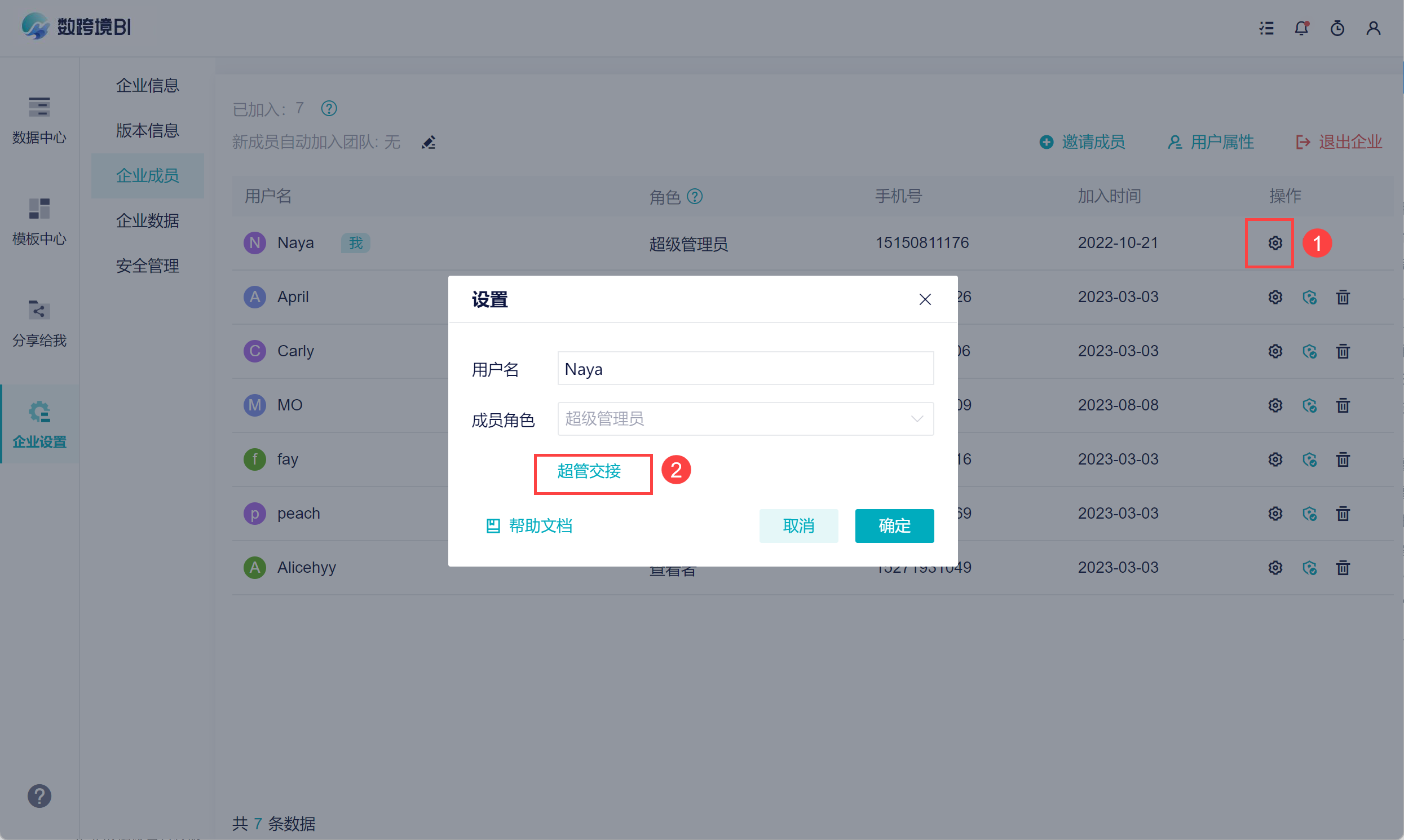1. 概述编辑
1.1 应用场景
超管想要对当前企业的成员进行管理,比如邀请成员、删除成员等;或者想要给不同成员设置不同的用户角色等等。
1.2 功能简介
在「企业成员」模块,可设置的内容如下:
邀请成员加入企业、删除成员,修改用户名;
配置用户属性,比如部门、职位等;
分配成员角色,比如数据管理员、成员管理员等;
......
1.3 成员角色权限说明
不同的成员角色在「企业成员」界面可使用的功能是不一样的,本文将介绍「企业成员」界面所有的功能使用,请各成员角色对应查看自己可使用的功能。
| 操作 | 超级管理员 | 管理员 | 编辑者 | 查看者 | ||
| 成员管理 | 数据管理 | 安全管理 | ||||
| ✔ | ✖ | ✖ | ✖ | ✖ | ✖ |
成员管理:
| ✔ | ✔ | ✖ | ✖ | ✖ | ✖ |
成员管理:
| ✔ | ✔ | ✖ | ✖ | ✖ | ✖ |
数据管理:
| ✔ 始终可管理全部数据 | ✖ | ✔ 可设置管理部分/全部数据 | ✖ | ✖ | ✖ |
2. 「企业成员」入口编辑
有两种方式进入「企业成员」模块:
在首页点击 「企业成员」进入,如下图所示:
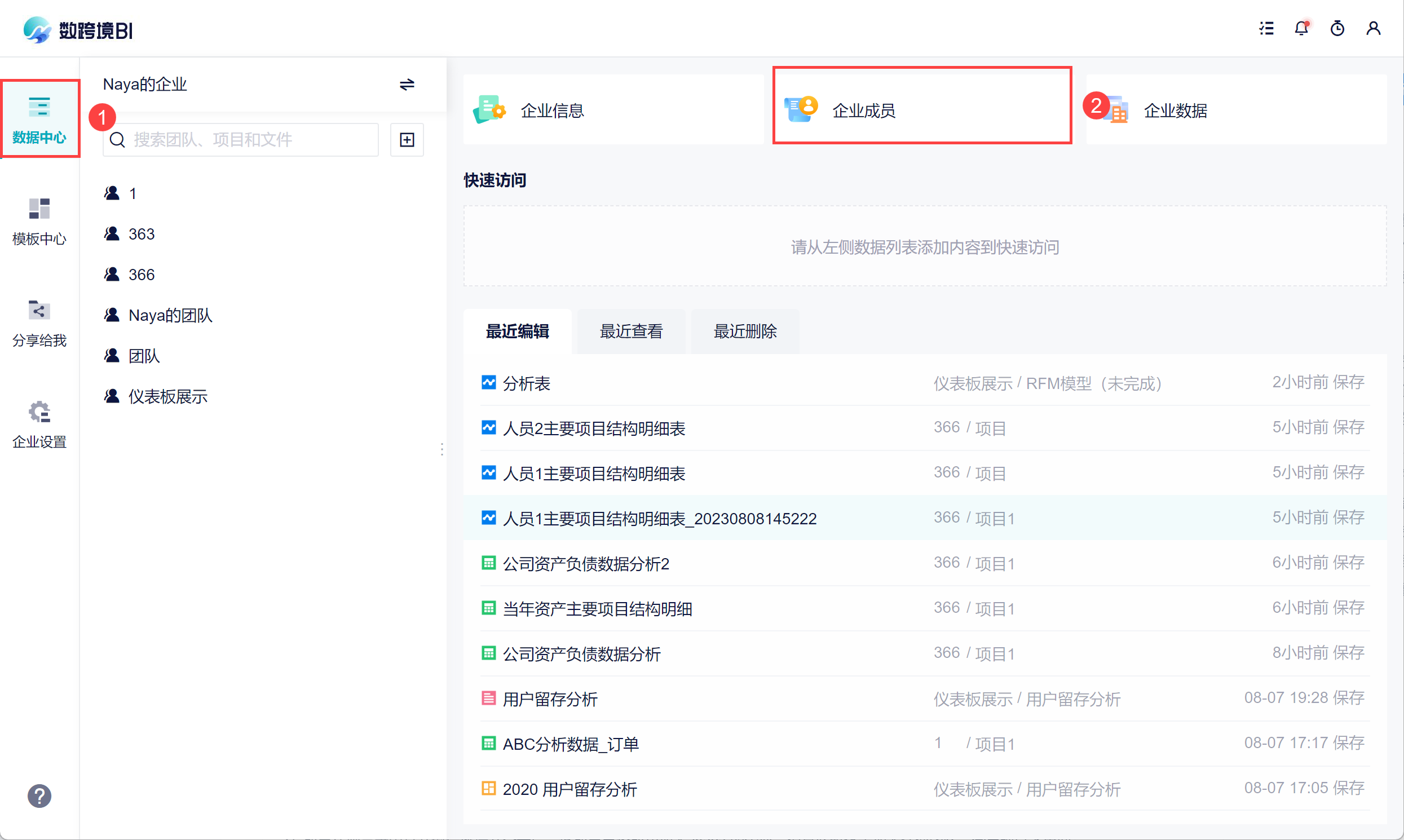
在侧边栏,点击「企业设置>企业信息」,如下图所示:
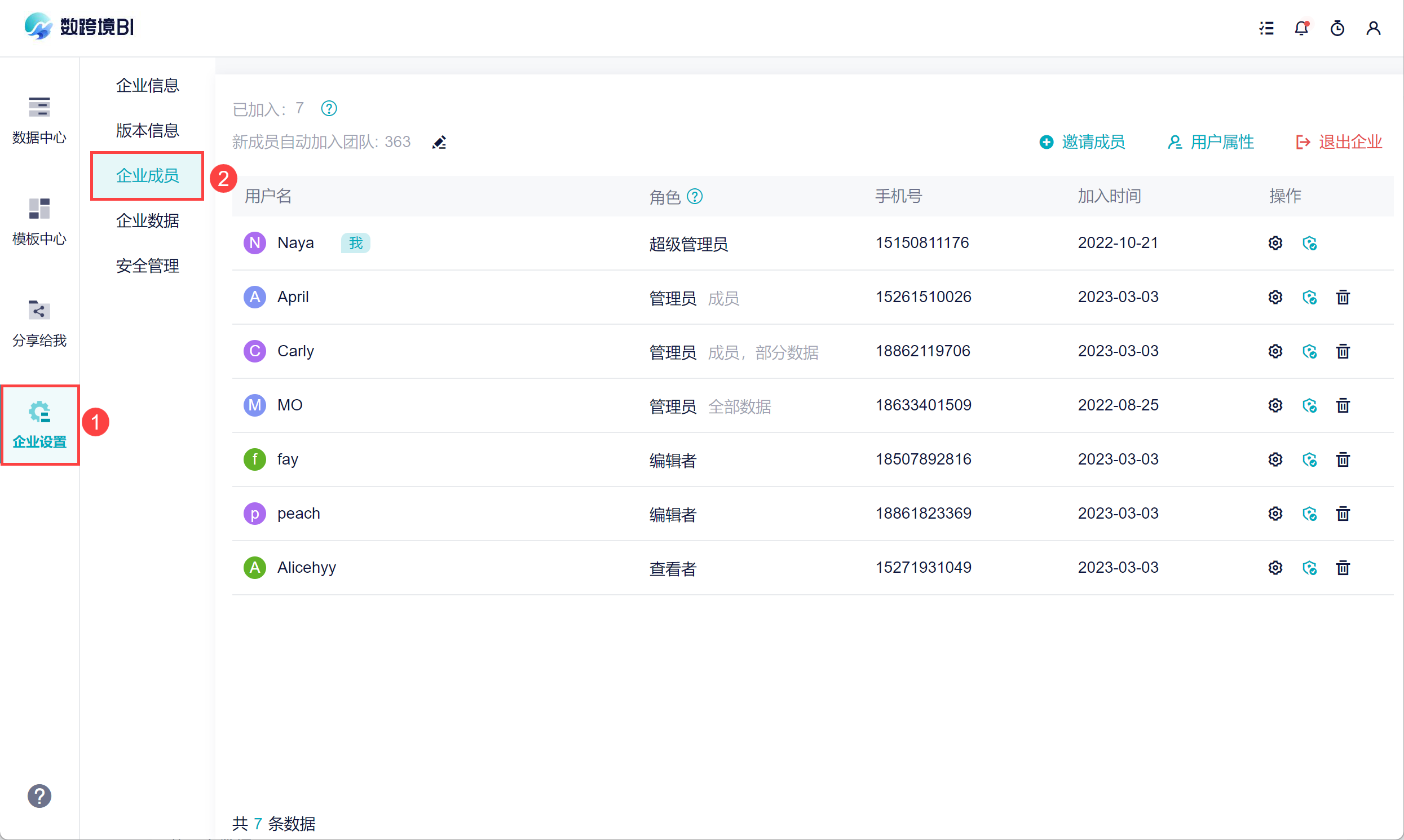
3. 添加企业成员编辑
3.1 非第三方成员
1)点击「邀请成员」,输入邀请对象的「手机号」,输入完成后点击「复制链接」,将复制的链接发给对应成员。如下图所示:
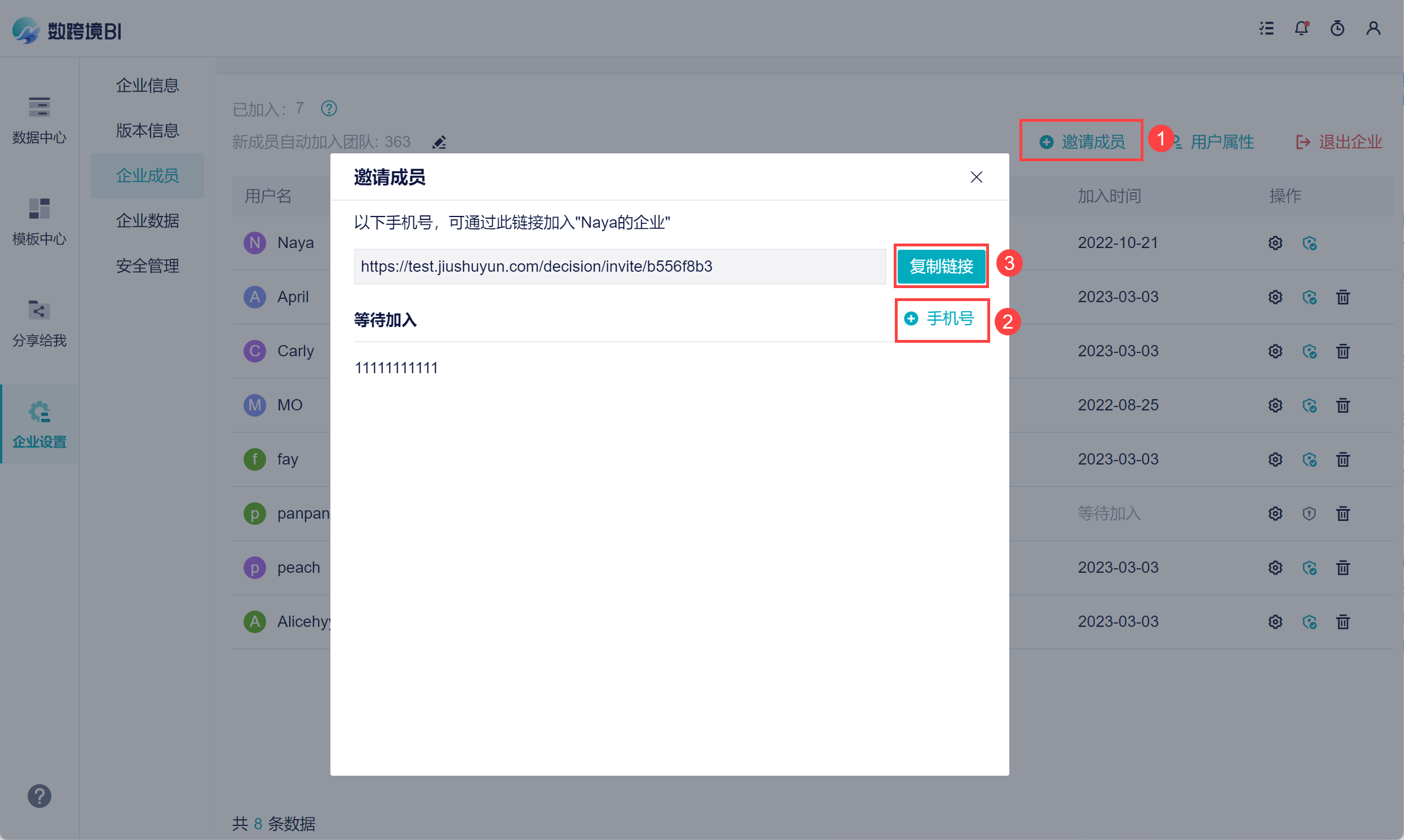
2)该成员在浏览器中打开邀请链接并登录后,该成员已经成功加入 Naya 的企业,但是此时还未加入任何团队,会出现以下界面:
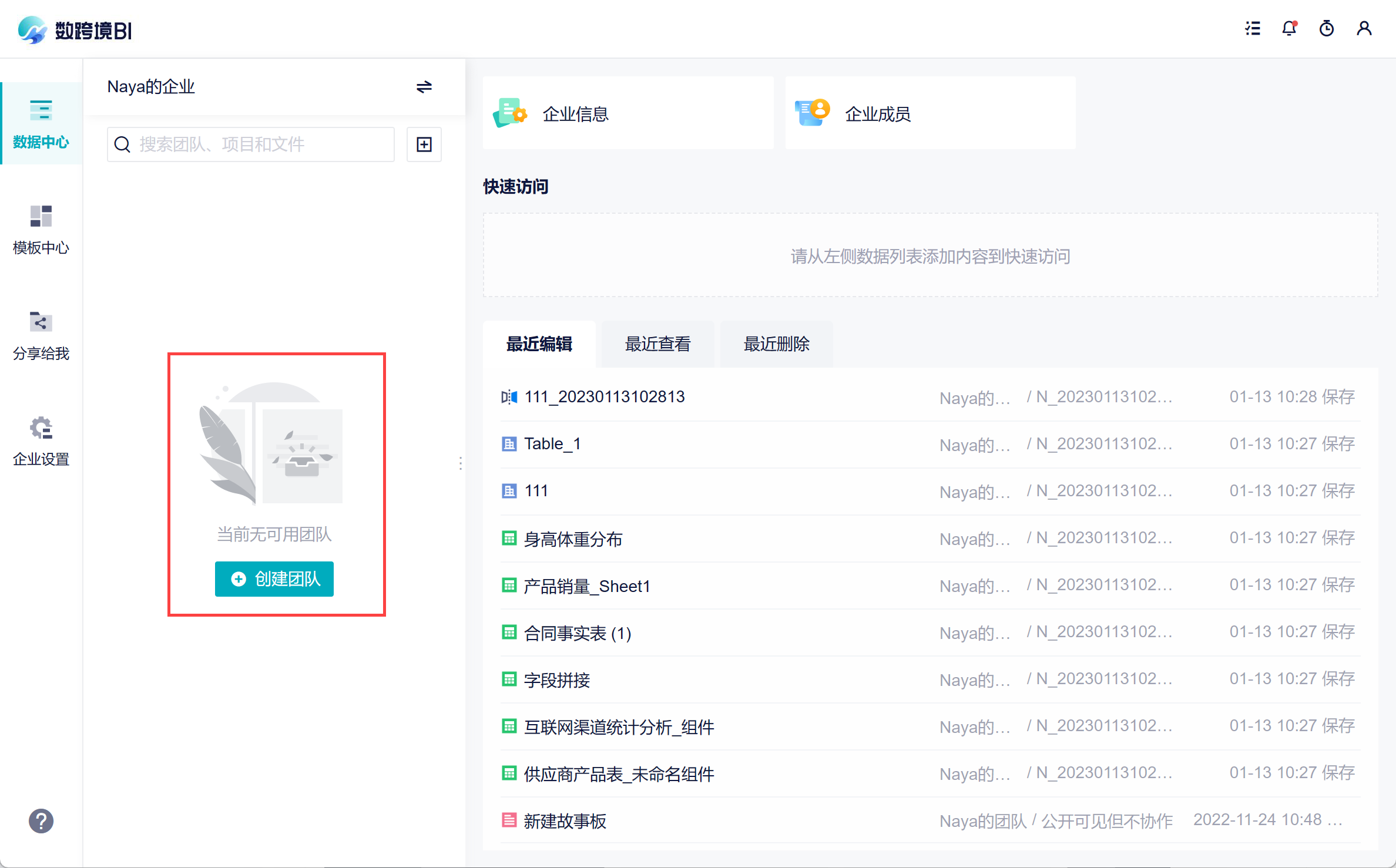
3)该成员可以点击「创建团队」,创建属于自己的团队;其他团队的管理员也可以邀请该成员进入自己的团队,如下图所示:

3.2 新成员自动加入团队
可设置新成员自动加入某个团队,开启这个功能期间,正式加入企业的成员都会自动添加进所选团队。
如果之后不需要这个功能,关闭按钮即可。如下图所示:
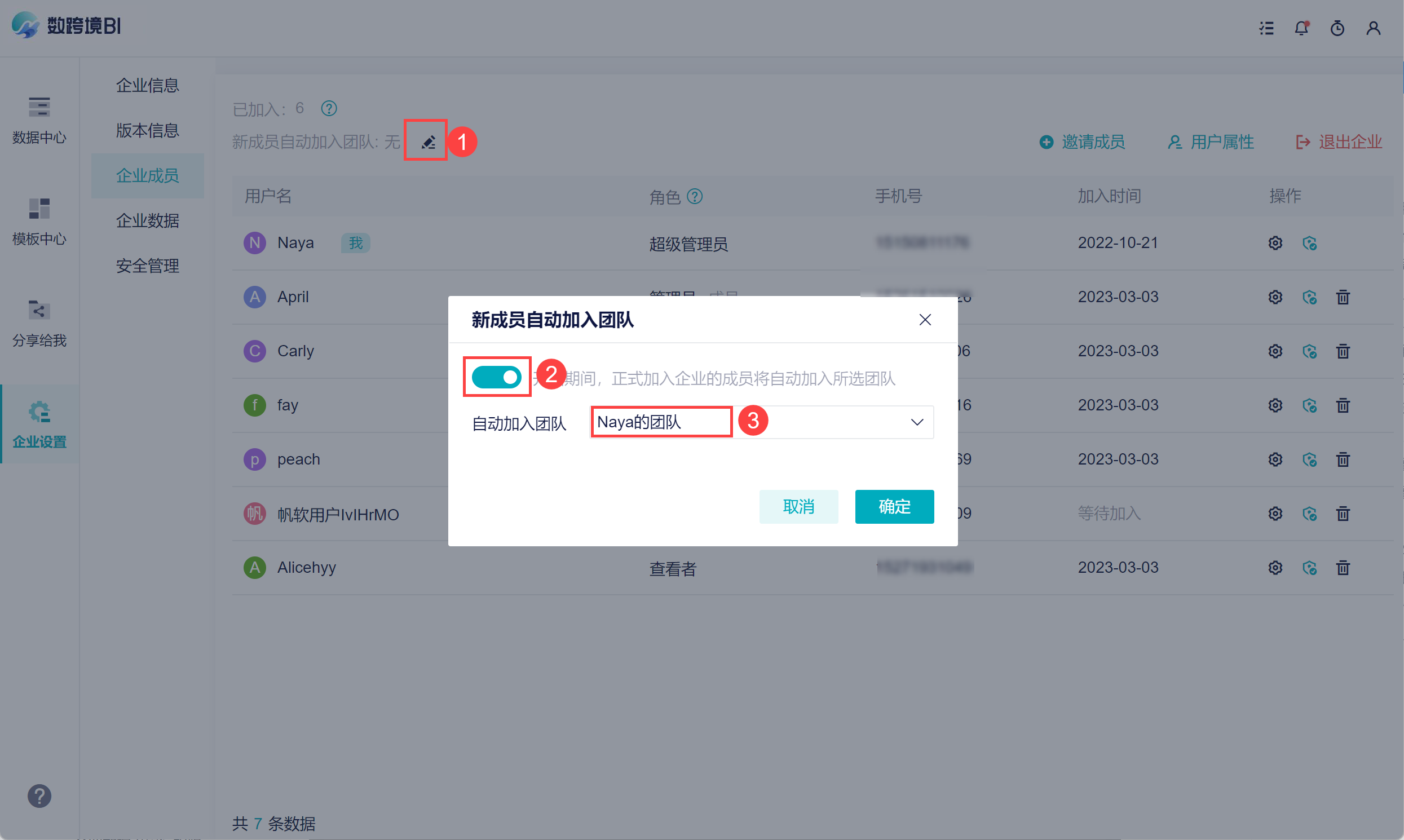
4. 企业成员设置编辑
4.1 设置用户名
若企业中的成员出现重名,可点击设置按钮,在弹窗中修改用户名。如下图所示:
注:第三方企业,例如钉钉企业是不可修改用户名的。
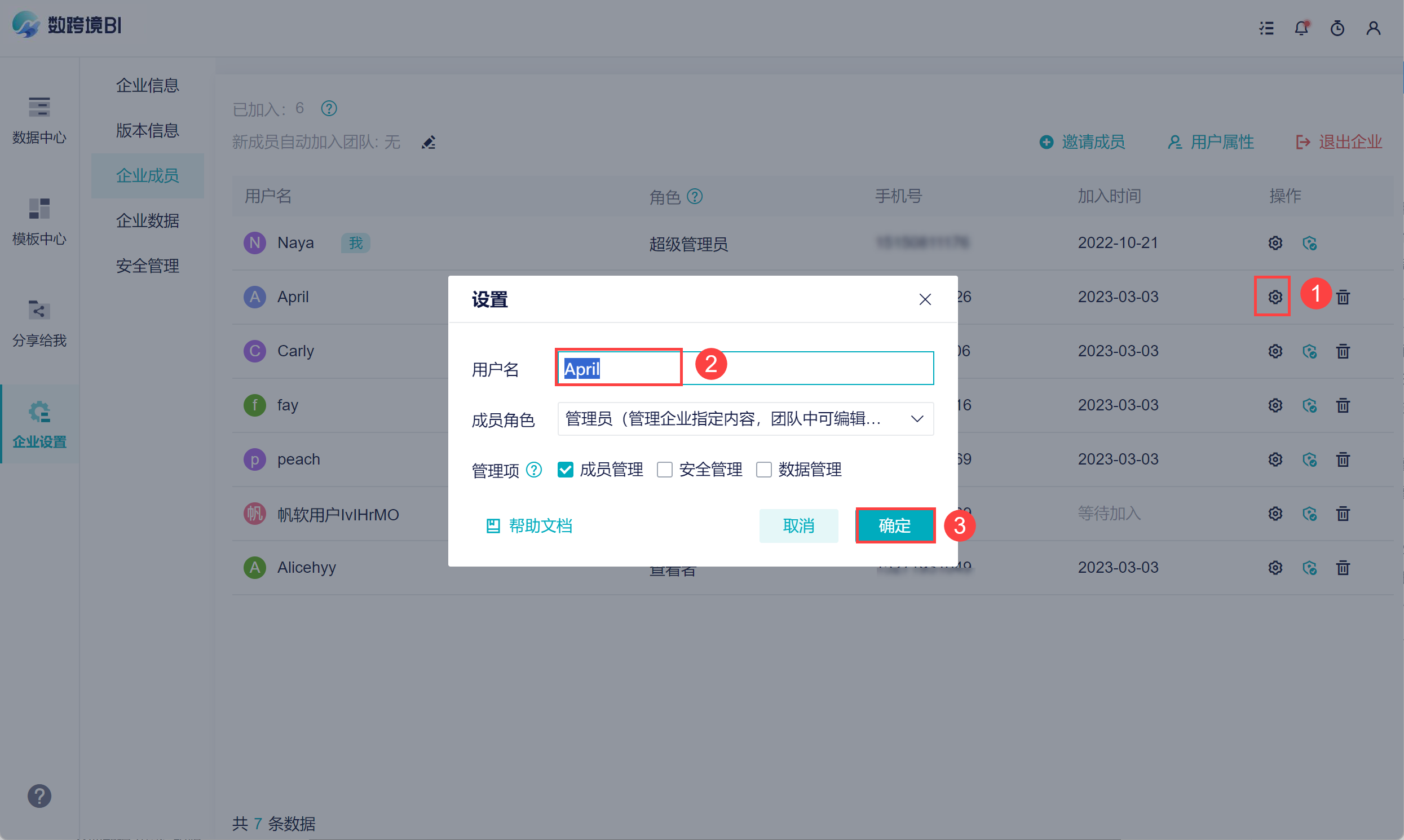
4.2 设置成员角色
超管或者拥有成员管理权限的管理员可以在设置中修改成员角色,选择授权的管理项。
注:各成员角色的权限内容见表格:权限说明
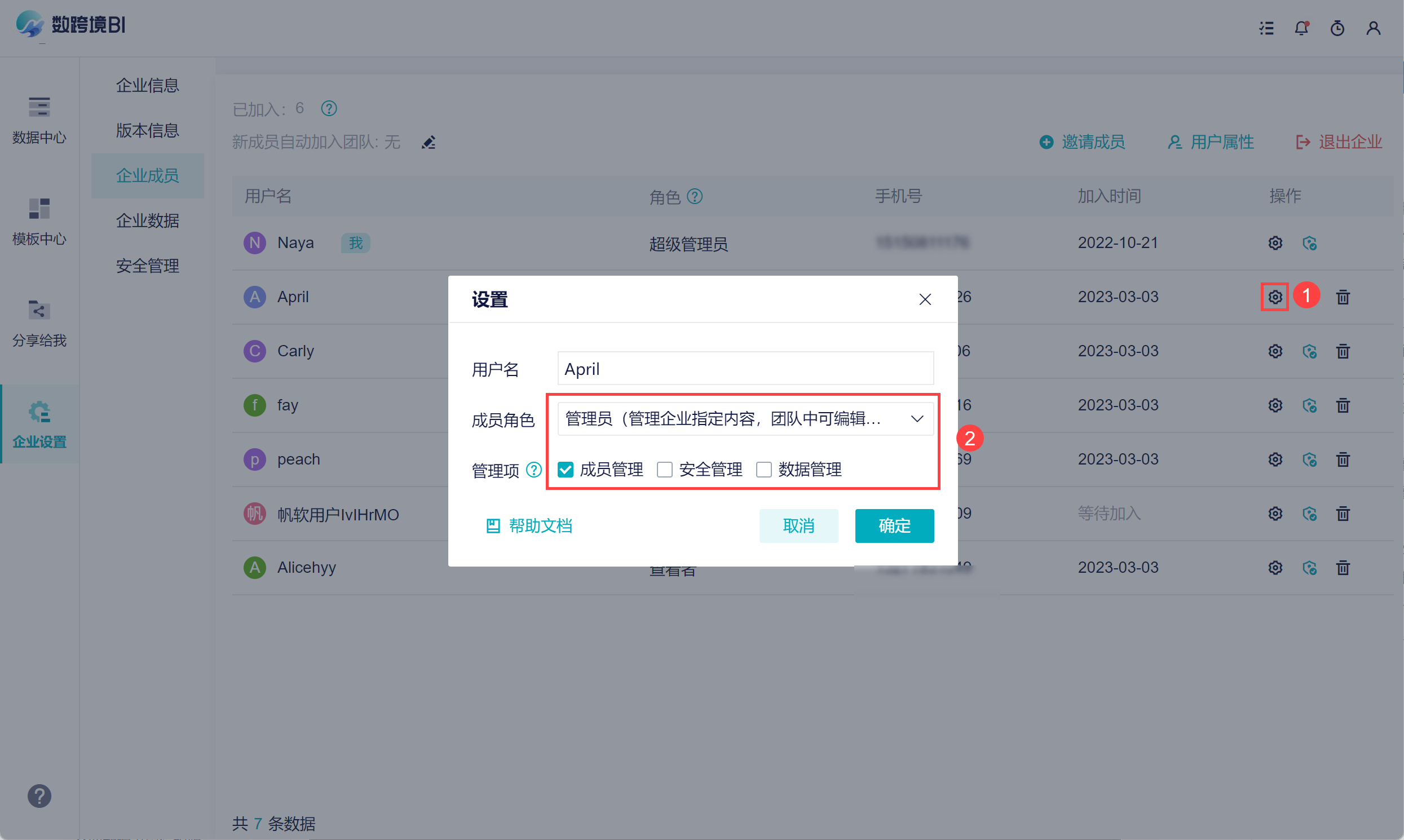
各管理项内容见下表说明:
| 管理项 | 管理内容 |
|---|---|
| 成员管理 | 拥有成员管理权限的管理员,可操作「企业成员」中除「权限设置」外的所有内容,可以邀请其他成员,设置成员角色等等。可以对照本文的内容查看功能的使用。 |
| 安全管理 | 安全管理:
详情参见:安全管理 |
| 数据管理 | 超管给其他成员分配数据管理权限时,可以选择分配「全部」或者「部分」:
详情参见:企业数据 |
4.3 权限设置
这个界面以列表的形式展示所有企业数据,超管和有数据管理权限的管理员,可以给其他成员分配企业数据的权限。
详情参见文档:数据源管理权限说明
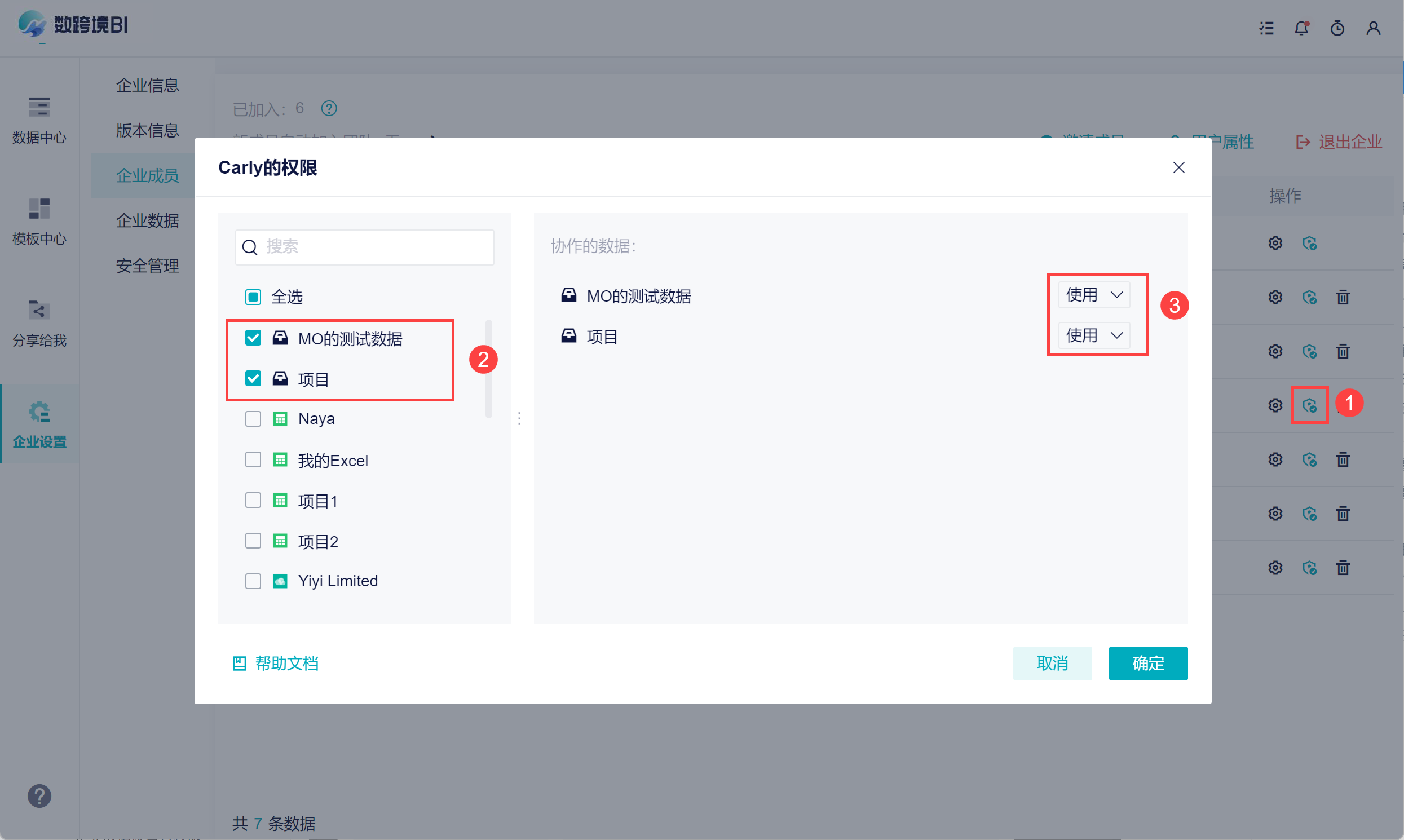
4.4 删除成员
点击「删除」按钮,可以删除成员,该成员在团队中所创建的内容是保留的。如下图所示:
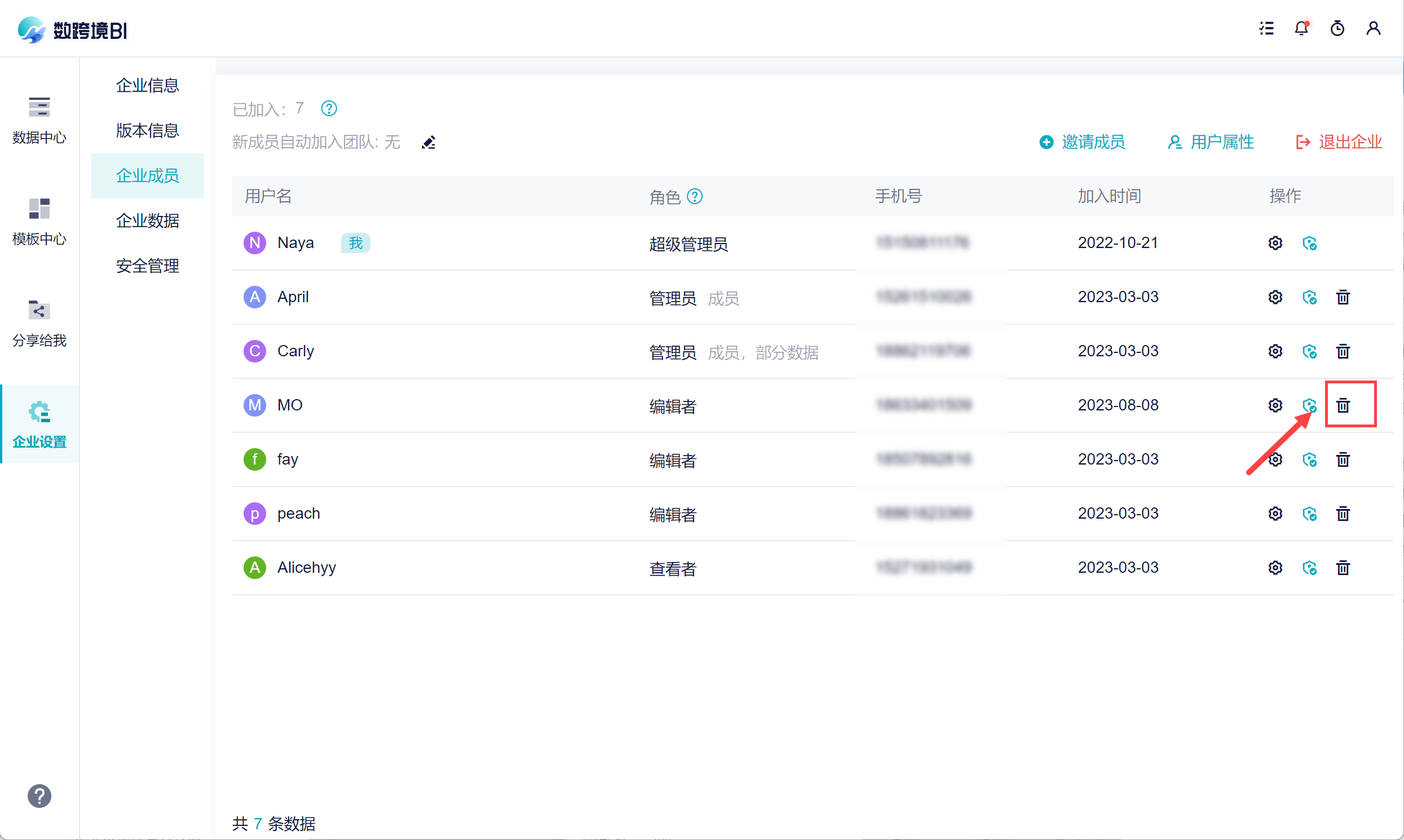
注意事项:
若仅在企业成员中删除用户,团队成员中不删除,此时该成员的所有权限保留,只是无法进入企业。重新添加该企业成员可以继承之前的全部内容。
若在企业成员和团队成员都删除该成员,该成员在团队中创建的内容仍将保留,编辑权限将移交至团队管理员。之后重新加入,该成员也无法继承之前的内容。
第三方企业同步后自动移除的用户,同上述规则。不直接删除,标为已离职状态,权限全部保留,只是用户无法进入企业。重新加入后可以继承所有内容。避免因为同步或第三方配置等原因,导致无法加入已有企业的情况下,无法完整找回企业数据权限配置的问题。
5. 用户属性编辑
用户属性即企业成员的信息标签,在数跨境中基础的信息包括用户名和手机号。可以根据业务的需要自定义设置用户属性,比如给企业成员增加了「部门」和「职位」等属性,方便后续设置权限。
5.1 操作步骤
1)点击「用户属性」,页面信息如下:
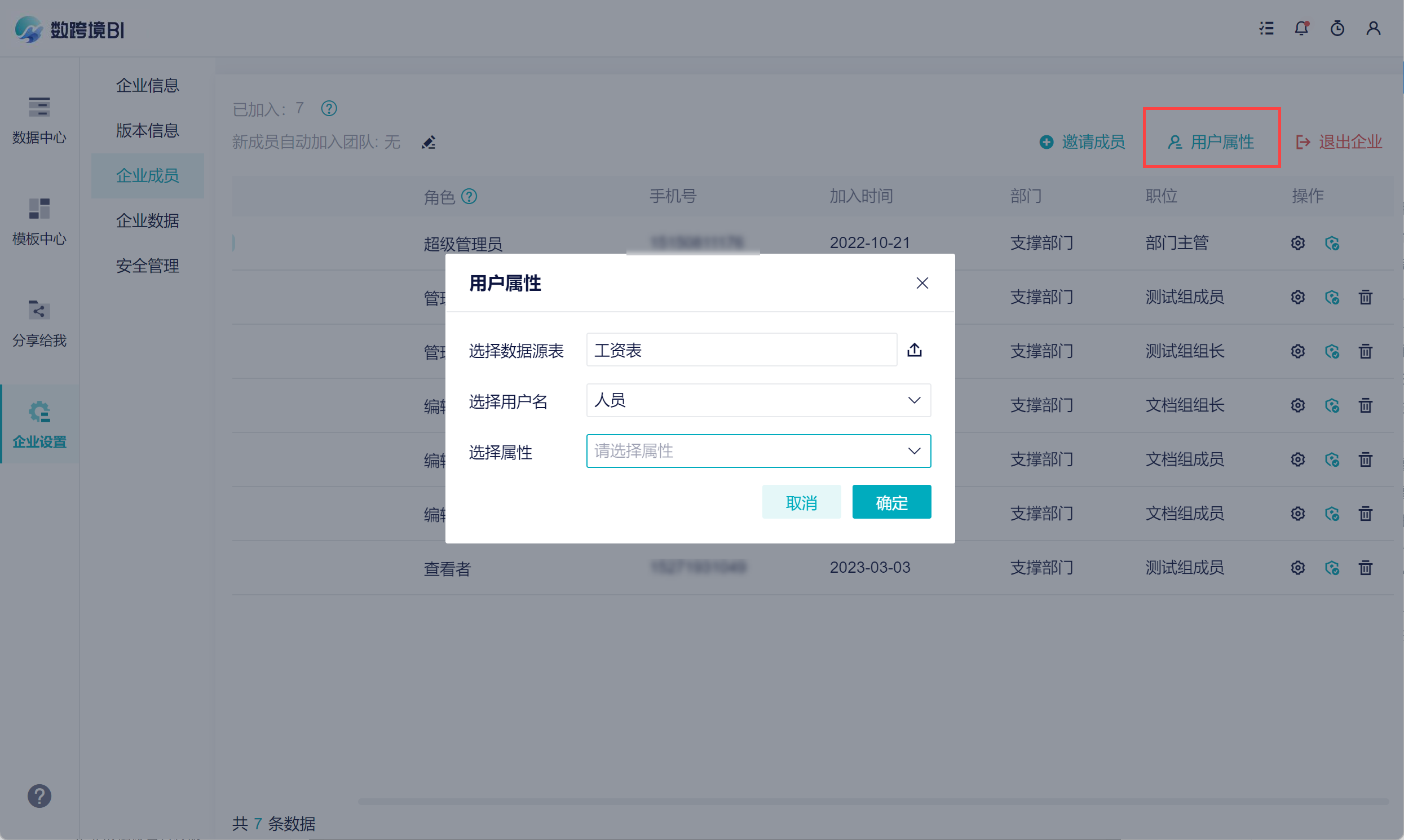
| 选择数据源表 |
|
| 选择用户名 | 需要匹配到数据表中的用户名字段 |
| 选择属性 | 选择数据表中的字段匹配为属性,选择多个字段即增加多个属性。 |
2)选择好属性后,那么在企业成员中就展示选择的属性。如下图所示:
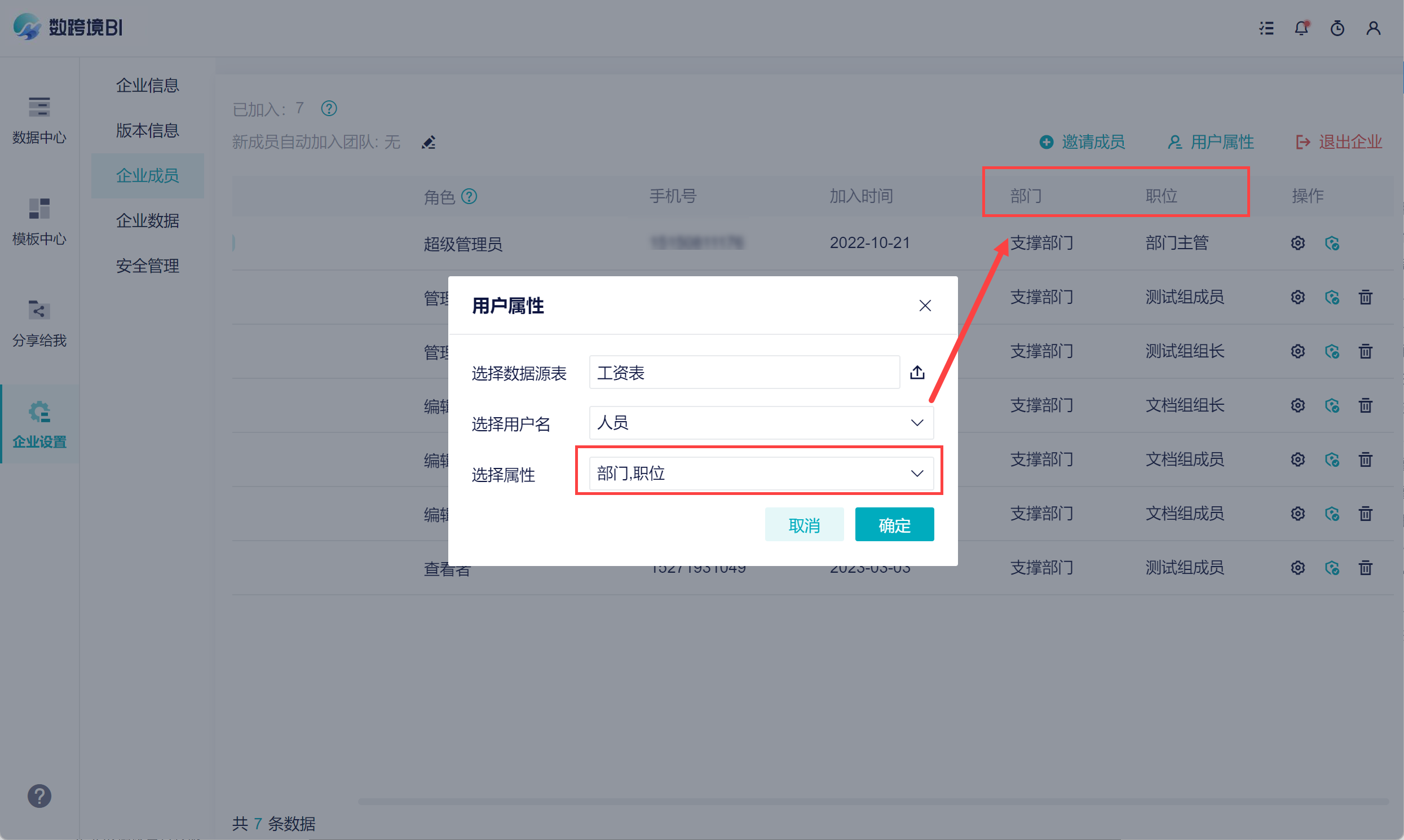
6. 退出企业编辑
若企业成员想退出团队,点击「退出企业」点击「确认」即可。如下图所示:
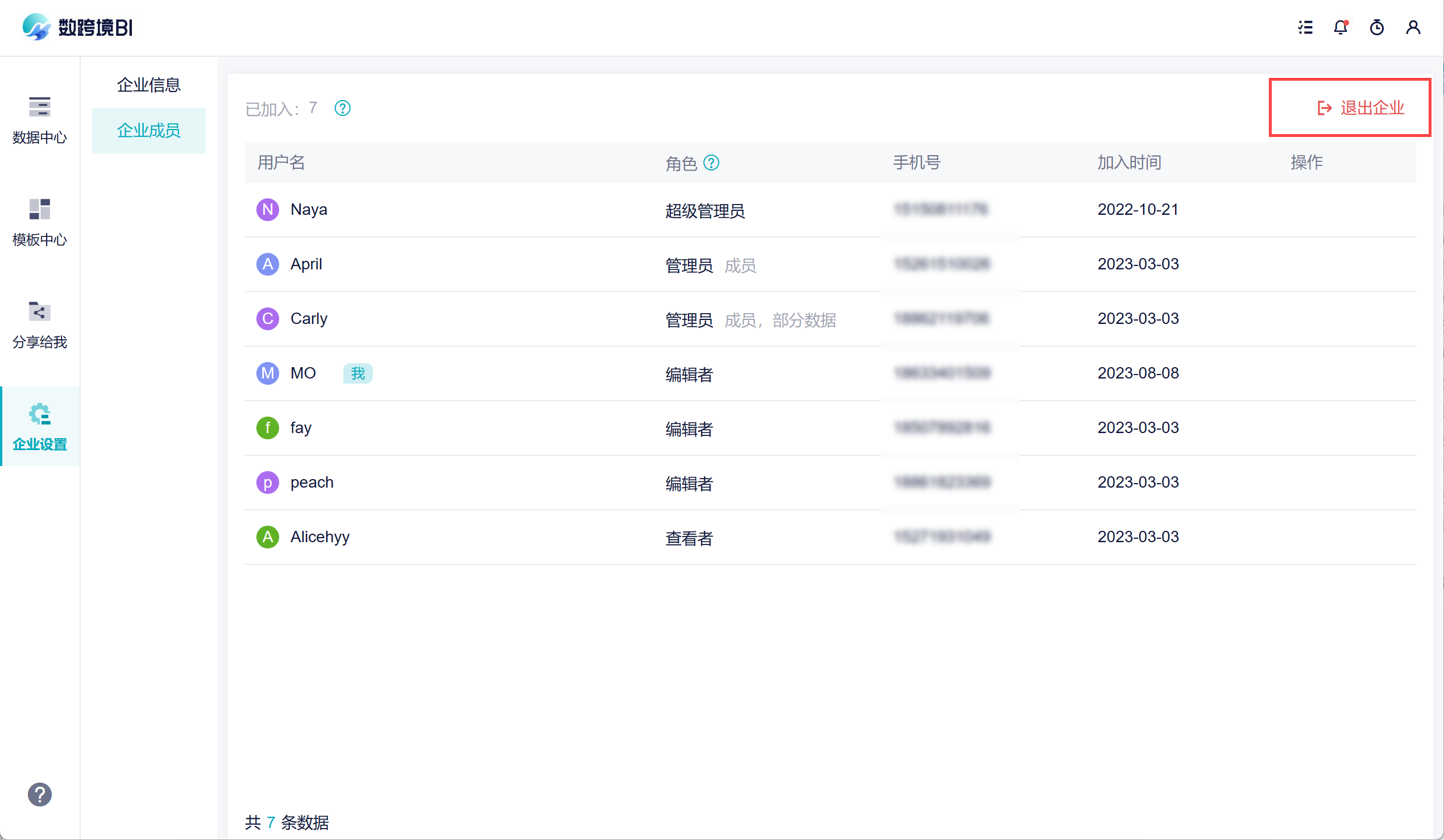
7. 超管交接编辑
超级管理员可以将超管权限移交给其他成员,这是不可自行撤销的操作,请谨慎操作。如下图所示: